win10硬盘被锁定怎么解除不了 如何在Win10中解除硬盘加密
更新时间:2024-04-28 13:10:56作者:yang
Win10中的硬盘加密功能在一定程度上能够保护用户的数据安全,然而有时候也会带来一些麻烦,当硬盘被锁定无法解除时,用户可能会感到困惑和焦虑。在这种情况下,我们可以通过一些简单的方法来解除硬盘加密,恢复数据的访问权限。接下来我们将介绍如何在Win10中解除硬盘加密的具体步骤,帮助用户解决这一问题。
步骤如下:
1.点击桌面左下角的开始菜单按钮,在弹出的菜单中点击 设置 按钮。
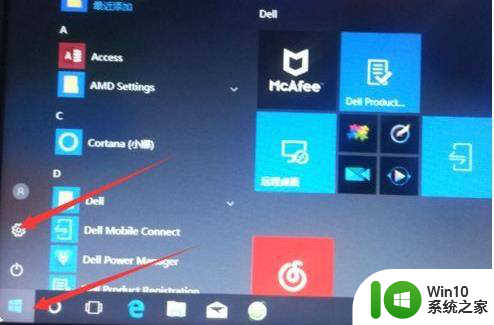
2.在打开的界面中点击 更新和安全。
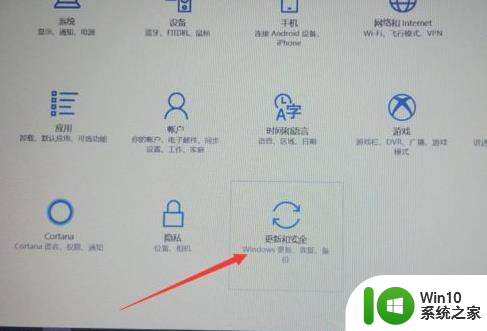
3.在打开的界面中点击 设备加密 。
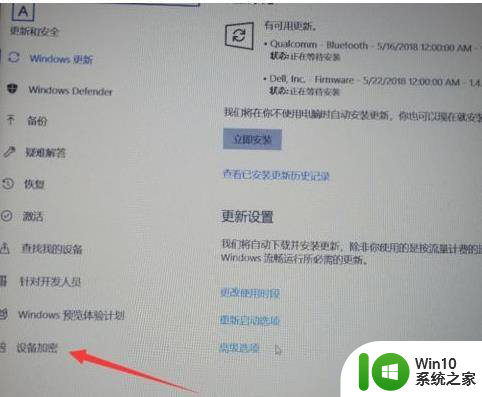
4.在右侧显示的内容中点击 关闭 按钮。

5.在弹出的确认窗口中点击 关闭, 之后只需要等待解密即可。(很漫长!记得别强制关机啊!)
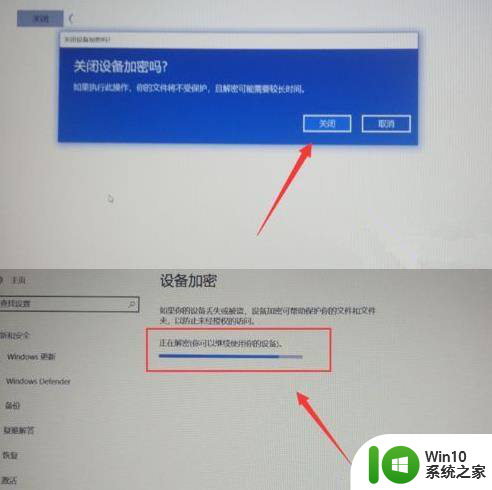
6.点赞关注收藏转发谢谢
以上是解决无法解除锁定的win10硬盘的全部内容,如果您遇到相同问题,可以参考本文中介绍的步骤进行修复,希望对大家有所帮助。
win10硬盘被锁定怎么解除不了 如何在Win10中解除硬盘加密相关教程
- win10硬盘加密解除步骤详解 如何解除win10硬盘加密
- win10硬盘加密如何解除 win10硬盘加密取消方法
- win10硬盘bitlocker加密解除设置方法 win10如何解除bitlocker加密
- win10硬盘bitlocker加密怎么解除 如何破解bitlocker加密的win10系统
- win10壁纸被锁定的解除方法 如何解除win10壁纸被锁定的限制
- win10访问移动硬盘提示被写保护如何处理 移动硬盘写保护了怎么解除win10
- 键盘锁了不能打数字 win10数字键盘被锁定如何解锁
- 给win10电脑硬盘加密的操作步骤 win10电脑硬盘加密怎么设置
- win10 bitlocker清除硬盘密码保护如何设置 win10 bitlocker如何清除硬盘密码保护设置
- win10磁盘锁定如何解锁 win10解除磁盘锁的方法
- win10新加硬盘后找不到硬盘如何解决 win10不显示新添加的硬盘怎么办
- 如何解除Win10 CPU频率锁定 Win10 CPU频率被锁定怎么解决
- 蜘蛛侠:暗影之网win10无法运行解决方法 蜘蛛侠暗影之网win10闪退解决方法
- win10玩只狼:影逝二度游戏卡顿什么原因 win10玩只狼:影逝二度游戏卡顿的处理方法 win10只狼影逝二度游戏卡顿解决方法
- 《极品飞车13:变速》win10无法启动解决方法 极品飞车13变速win10闪退解决方法
- win10桌面图标设置没有权限访问如何处理 Win10桌面图标权限访问被拒绝怎么办
win10系统教程推荐
- 1 蜘蛛侠:暗影之网win10无法运行解决方法 蜘蛛侠暗影之网win10闪退解决方法
- 2 win10桌面图标设置没有权限访问如何处理 Win10桌面图标权限访问被拒绝怎么办
- 3 win10关闭个人信息收集的最佳方法 如何在win10中关闭个人信息收集
- 4 英雄联盟win10无法初始化图像设备怎么办 英雄联盟win10启动黑屏怎么解决
- 5 win10需要来自system权限才能删除解决方法 Win10删除文件需要管理员权限解决方法
- 6 win10电脑查看激活密码的快捷方法 win10电脑激活密码查看方法
- 7 win10平板模式怎么切换电脑模式快捷键 win10平板模式如何切换至电脑模式
- 8 win10 usb无法识别鼠标无法操作如何修复 Win10 USB接口无法识别鼠标怎么办
- 9 笔记本电脑win10更新后开机黑屏很久才有画面如何修复 win10更新后笔记本电脑开机黑屏怎么办
- 10 电脑w10设备管理器里没有蓝牙怎么办 电脑w10蓝牙设备管理器找不到
win10系统推荐
- 1 萝卜家园ghost win10 32位安装稳定版下载v2023.12
- 2 电脑公司ghost win10 64位专业免激活版v2023.12
- 3 番茄家园ghost win10 32位旗舰破解版v2023.12
- 4 索尼笔记本ghost win10 64位原版正式版v2023.12
- 5 系统之家ghost win10 64位u盘家庭版v2023.12
- 6 电脑公司ghost win10 64位官方破解版v2023.12
- 7 系统之家windows10 64位原版安装版v2023.12
- 8 深度技术ghost win10 64位极速稳定版v2023.12
- 9 雨林木风ghost win10 64位专业旗舰版v2023.12
- 10 电脑公司ghost win10 32位正式装机版v2023.12